Always on Display (AOD) es una función de visualización muy útil que permite que tu Galaxy Watch muestre la hora incluso cuando no estás usando el reloj inteligente de forma activa. La principal desventaja de usar esta función es que aumenta significativamente el consumo de batería, lo que significa que debe cargar su dispositivo con más frecuencia.
Bueno, es posible que AOD no siempre funcione en dispositivos Galaxy Watch. La pantalla a veces se agota y se queda dormida por sí sola. Veamos cómo puede solucionar este problema.
Reparar Galaxy Watch Always on Display no funciona
Desactivar el modo de ahorro de energía
Siempre en pantalla aumenta el consumo de batería, lo que lo hace incompatible con las funciones de ahorro de energía. Si habilitó accidentalmente alguna de las opciones de ahorro de energía, AOD dejará de funcionar.
Ir a Ajustes, Seleccione Cuidado del dispositivo, grifo Bateríay luego ir a Modo de energía. Desactive cualquier modo de ahorro de energía activo y reinicie su reloj.
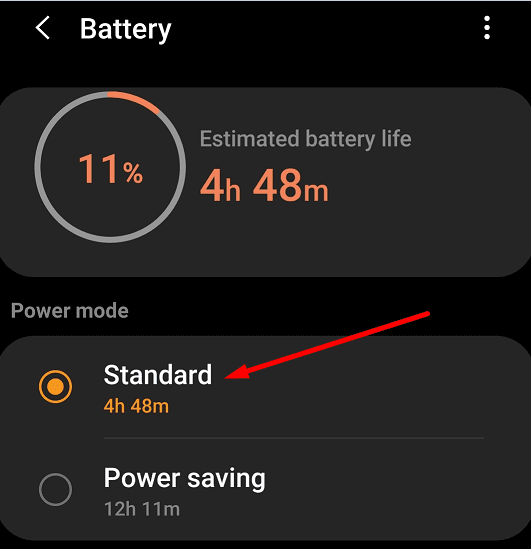
Borrar datos de la aplicación
Borrar los datos de la aplicación Galaxy Wearable puede resolver este problema. Esta acción lo ayudará a vaciar el caché y restaurar la funcionalidad de AOD.
- Navegar a Ajustes y seleccione Aplicaciones.
- Selecciona el Aplicación Galaxy Wearable.
- Ir a Almacenamiento y seleccione Clarocache. Si AOD no funciona, toca Borrar datos.
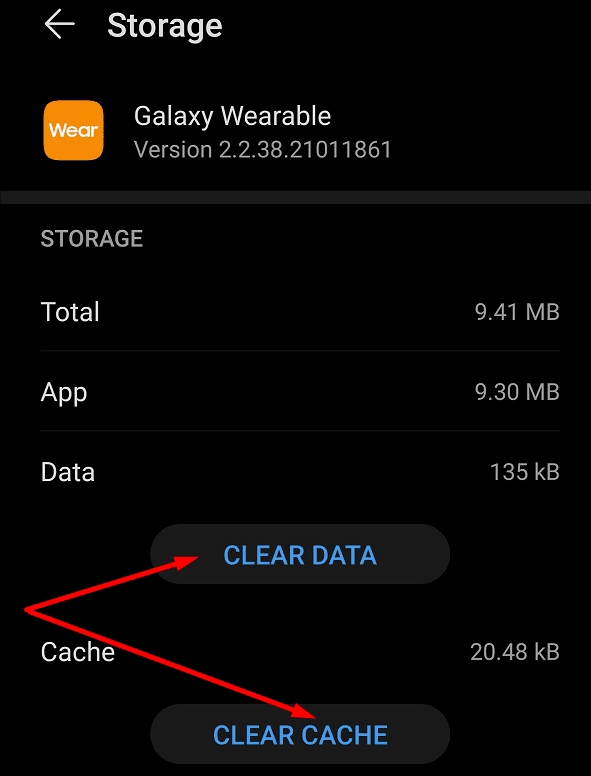
- Haz lo mismo por tu Complemento Galaxy Watch.
Vuelva a instalar la aplicación para vestir y el complemento Galaxy Watch
Si el problema persiste, intente desinstalar la aplicación Galaxy Wearable y el complemento Galaxy Watch. Después de eliminar la aplicación y el complemento, reinicie su teléfono y vuelva a instalar las aplicaciones. Mientras tanto, reinicia también tu reloj. Empareje su Galaxy Watch con su teléfono y verifique si el problema de AOD ha desaparecido.
Algunos usuarios tuvieron que reinstalar la aplicación Galaxy Wearable dos veces para solucionar el problema. Repita los pasos si el primer intento no solucionó el problema.
Consejos adicionales para la resolución de problemas
- Desactive el modo nocturno. Compruebe si hay un signo de la luna en su pantalla y desactive la opción.
- Desactiva el modo teatro. Vaya a Configuración → Avanzado → Modo teatro → apáguelo.
- Otros usuarios sugirieron que desactivar la activación por gestos también puede funcionar. No olvide deshabilitar el modo No molestar.
- Asegúrese de que el sensor en la parte inferior del reloj esté colocado sobre una superficie plana. Coloque el reloj sobre una mesa o asegúrese de que quede lo suficientemente ajustado en su muñeca. Ayude al reloj a detectar que está siendo usado. Si lo mantiene en el aire, la pantalla se oscurece.
- Instale las últimas actualizaciones para su reloj y actualice la aplicación Galaxy Wearable.
- Cambie a una esfera de reloj diferente y compruebe los resultados.
- Vaya a Samsung Health Settings, seleccione HR and Stress Measurement y configure la función en Medir continuamente.
- ¿Tienes algún tatuaje en tu muñeca por casualidad? Muchos usuarios sugirieron que esa podría ser la razón por la que AOD no funciona.
Conclusión
Para solucionar problemas de Always on Display en Samsung Galaxy Watch, desactive el modo de ahorro de energía, borre el caché de la aplicación Galaxy Wearable e instale las últimas actualizaciones de software. ¿Conseguiste solucionar el problema? Háganos saber en los comentarios a continuación.